”Da jeg prøvede at komprimere en video lavet med iMovie, men alt hvad jeg fik er en sløret video med en lignende størrelse. Kan jeg ikke sende komprimeringsvideoen via e-mail? Hvordan komprimeres en video med iMovie efter ønske? ”
iMovie er en grundlæggende videoeditor til MacBook- eller iOS-enheder, som også giver dig mulighed for at komprimere de store videoer. Her er den detaljerede metode til komprimering af video med iMovie. Når du har brug for et iMovie-alternativ for at få en tilfreds video, skal Apeaksoft Video Converter Ultimate være det rigtige valg.

- Del 1: Sådan komprimeres store videoer med iMovie
- Del 2: Top 4 Free Online-videokompressorer
- Del 3: iMovie Alternativ til at komprimere videoer uden at miste kvalitet
- Del 4: Ofte stillede spørgsmål om komprimering af videoer med iMovie
Del 1: Sådan komprimeres store videoer med iMovie
Du kan ændre størrelsen på et videoprojekt i iMovie ved at eksportere den store video ved hjælp af eksportindstillingen. Desuden kan du også drage fordel af de grundlæggende redigeringsfunktioner til at lave nogle specielle videoer til dine Vlog- eller sociale mediesider. Bare lær mere om, hvordan du komprimerer en video med iMovie som nedenfor.
Trin 1. Importer en stor video til iMovie
Klik på knappen "Importer medie" til den store video, du vil reducere, iMovie til Mac understøtter at importere HEVC 4K-videoer. Du kan også bruge kommandoklik til at vælge flere videoer og trække dem til en begivenhed på biblioteklisten i iMoive.
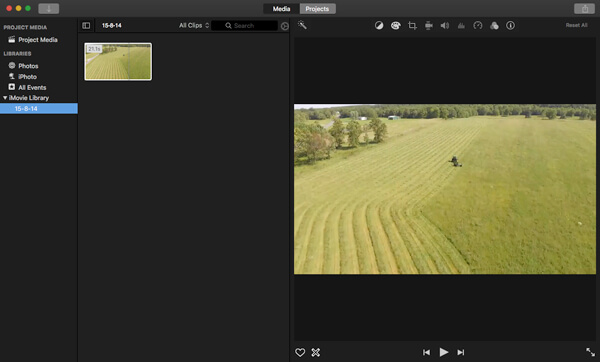
Trin 2. Komprimere videoen med iMovie
Select the video on iMovie, you can go to “File” and click the “Share” button in the toolbar. You can compress the video for Email, iTunes, YouTube, Facebook, Vimeo and more. Choose the “File” option to tweak the different parameters for the large video.
Trin 3. Tilpas videoparametrene
Der er flere videoindstillinger, såsom beskrivelse, tag, format, opløsning, kvalitet og komprimering. Du kan ændre opløsningen til 540P, tilpasse videokvaliteten og komprimeringsmetoden for at reducere og skrumpe den store video til en mindre.
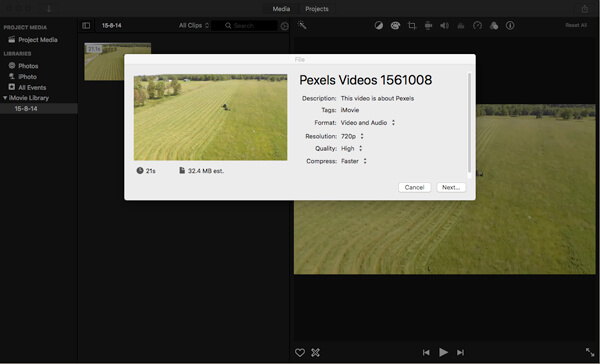
Trin 4. Eksporter den komprimerede video
Selvfølgelig kan du fjerne den uønskede del eller forkorte videoens varighed. Du kan også gå til "Window"> "Show Clip Trimmer" for at fjerne rammen på videoen. Hvis du er tilfreds med resultatet, kan du klikke på "Næste" for at eksportere den komprimerede video i iMovie.
Desuden kan du også bruge dens andre funktioner til opret et lysbilledshow i iMovie.
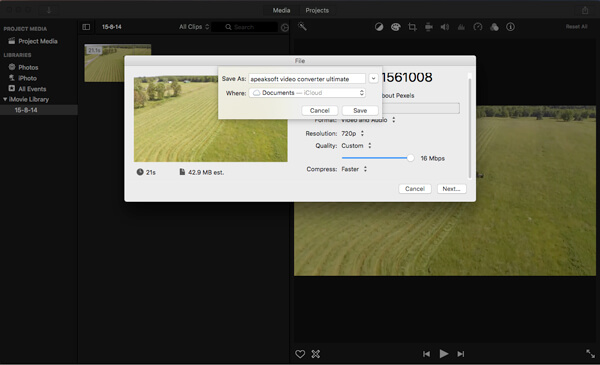
Del 2: Hvorfor får du en sløret iMovie-komprimeret video
Selv hvis du følger ovenstående proces for at komprimere den store video i iMove, får du muligvis stadig et sløret output. Hvorfor? Hvad skal problemet være? Her er de grunde, du skal vide som nedenfor.
- iMovie bruger Apple Intermediate Codec til at komprimere den importerede videofil til et QuickTime-format, selvom du ikke manuelt aktiverer nogen video-codec-konvertering.
- De begrænsede outputparametre, skal du finde de begrænsede muligheder for "Format", "Opløsning", "Kvalitet" og "Komprimer". Du får muligvis ikke en tilfreds output i overensstemmelse hermed.
- Når du skal uploade de komprimerede videoer til YouTube, Vimeo, Facebook, Email eller andre kanaler, er YouTube også ansvarlig for kvalitetsfaldet.
Del 3: iMovie Alternativ til at komprimere videoer uden at miste kvalitet
For at bevare den bedste kvalitet på den store video skal du justere de forskellige parametre for video- og lydfilerne eller endda trimme videofilerne for at komprimere videoen på din Mac-computer, Apeaksoft Video Converter Ultimate er det anbefalede iMovie-alternativ til komprimering af videoer uden at miste den originale kvalitet.
Apeaksoft Video Converter Ultimate
- 4 avanceret algoritme til forbedring af videokvaliteten i den komprimerede fil.
- Tilpas de forskellige video- og lydindstillinger for at komprimere videoer let.
- Klip den ønskede video ud, beskær videoen, og del videoen i dele.
- Komprimere og konverter videoer til mere end 200 filformater og enheder.
Trin 1. Importer videoen til iMovie-alternativ
Download og installer videokompressoren, og start programmet på din Mac-computer. Træk-n-slip videoen eller klik på "Tilføj fil" for at importere de videoer, du vil komprimere til programmet.
Hvis iMovie-videoer eller -projekter findes på din iPhone, skal du gøre det overfør iMovie-videoer og -projekter fra iPhone til Mac og importer dem derefter til denne software.
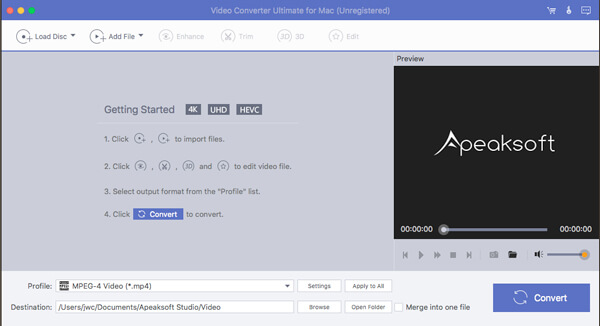
Trin 2. Tilpas videoparametrene
Klik på knappen "Indstillinger" for at justere videoindstillingerne og lydindstillingerne. Du kan tilpasse "Frame Rate", "Resolution", "Video Bitrate", "Aspect Ratio" og flere andre for at komprimere videoen som iMovie-alternativ.
Hvis du vil importere en inkompatibel formatvideo fra YouTube til iMovie, kan denne software også gøre det ved at vælge det iMovie -godkendte format, som MOV, MP4 osv., Fra rullelisten "Profil", før du får "Indstillinger".
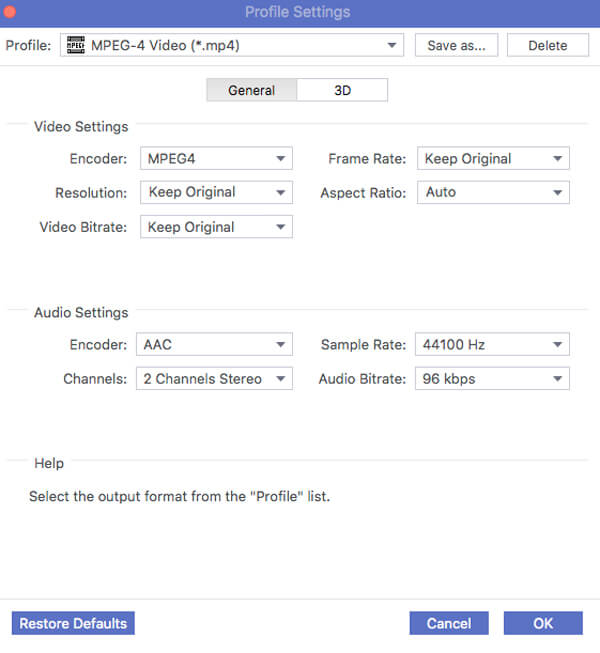
Trin 3. Trim den uønskede videodel
Hvis du har brug for at skære nogle ekstra dele ud, kan du klikke på knappen "Trim". Træk markøren for at indstille startpunktet og slutpunktet. Du kan klikke på "Nyt klip" for at opdele videoen i forskellige dele.
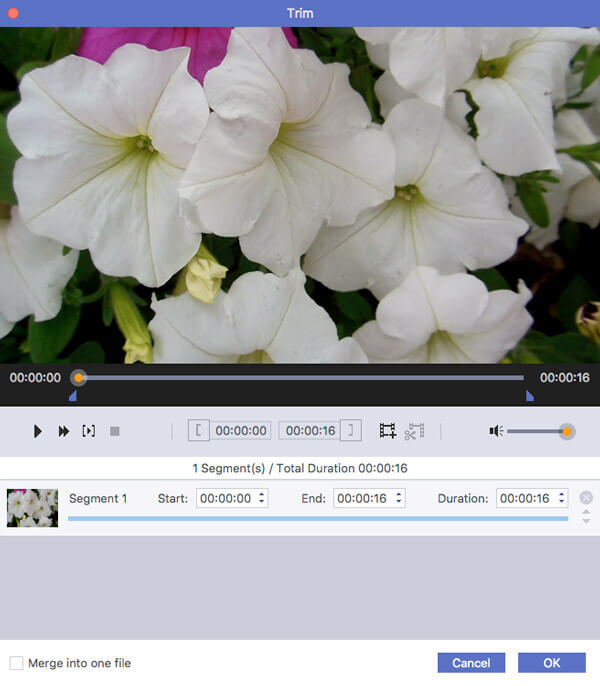
Trin 4. Eksporter den komprimerede video
Derefter kan du vælge destinationsmappen til outputvideoen og klikke på knappen "Konverter" for at komprimere videoen. Klik på "Åbn mappe" for at få den tilfredse video inden for programmet.
Del 4: Ofte stillede spørgsmål om komprimering af videoer med iMovie
1. Understøtter iMovie MP4-filer?
Teknisk set importerer iMovie MP4-video. IMovie importerer dog kun MP4-filer, der er kodet med MPEG4 / AAC- eller H.264 / AAC-data.
2. Hvordan ændrer du billedformatet i iMovie?
Sådan ændres størrelsesforholdet for dit iMovie-projekt, skal du vælge en størrelsesforholdsindstilling i rullemenuen Aspektforhold.
3. Hvad er det bedste alternativ til iMovie til at ændre størrelse på videoer?
Apeaksoft Video Converter Ultimate er det bedste alternativ til iMovie til at komprimere video uden at miste kvalitet. Du er i stand til at bruge det til at justere video- og lydindstillinger til let at ændre størrelsen på videoer. Og det er også udstyret med fire avancerede algoritmer for at forbedre videokvaliteten i den komprimerede fil. Så kvaliteten af de komprimerede videoer bevares så høj som muligt.
4. Hvordan ændres filmdimensioner i iMovie 10?
Den eneste måde, du kan ændre størrelsen på videoen / filmen i iMovie på, er når du eksporterer / deler dit projekt.
Konklusion
Sådan komprimeres en video i iMovie? Det er måske ikke en vanskelig proces. Du kan reducere videokvaliteten for e-mail, YouTube, iTunes og andre sociale mediesider via iMovie. For at komprimere videoen med den originale kvalitet er Apeaksoft Video Converter Ultimate det bedste valg, du kan tage i betragtning.



 iPhone Data Recovery
iPhone Data Recovery iOS System Recovery
iOS System Recovery iOS Data Backup & Restore
iOS Data Backup & Restore IOS Screen Recorder
IOS Screen Recorder MobieTrans
MobieTrans iPhone Overførsel
iPhone Overførsel iPhone Eraser
iPhone Eraser WhatsApp-overførsel
WhatsApp-overførsel iOS Unlocker
iOS Unlocker Gratis HEIC Converter
Gratis HEIC Converter iPhone Location Changer
iPhone Location Changer Android Data Recovery
Android Data Recovery Broken Android Data Extraction
Broken Android Data Extraction Android Data Backup & Gendan
Android Data Backup & Gendan Telefonoverførsel
Telefonoverførsel Data Recovery
Data Recovery Blu-ray afspiller
Blu-ray afspiller Mac Cleaner
Mac Cleaner DVD Creator
DVD Creator PDF Converter Ultimate
PDF Converter Ultimate Windows Password Reset
Windows Password Reset Telefon spejl
Telefon spejl Video Converter Ultimate
Video Converter Ultimate video editor
video editor Screen Recorder
Screen Recorder PPT til Video Converter
PPT til Video Converter Slideshow Maker
Slideshow Maker Gratis Video Converter
Gratis Video Converter Gratis Screen Recorder
Gratis Screen Recorder Gratis HEIC Converter
Gratis HEIC Converter Gratis videokompressor
Gratis videokompressor Gratis PDF-kompressor
Gratis PDF-kompressor Gratis Audio Converter
Gratis Audio Converter Gratis lydoptager
Gratis lydoptager Gratis Video Joiner
Gratis Video Joiner Gratis billedkompressor
Gratis billedkompressor Gratis baggrundsviskelæder
Gratis baggrundsviskelæder Gratis billedopskalere
Gratis billedopskalere Gratis vandmærkefjerner
Gratis vandmærkefjerner iPhone Screen Lock
iPhone Screen Lock Puslespil Cube
Puslespil Cube





